지금까지 나는 윈도우 기본 캡쳐 기능을 사용했었다. 사용하면서 불편한 점이 꽤 많았지만 그냥 참고 써오던 찰나 유투브에서 처음보는 캡쳐 프로그램을 사용하는데 너무 좋아보여서 검색해보니 바로 'Snipaste'라는 캡쳐 프로그램이었다. 간단하면서 왠만한 기능을 모두 갖추고 있는 최고의 프로그램이라 생각한다.
간단요약
- 무료 다운로드 프로그램
- 다양한 OS 지원 가능 (Win XP, 32bit, 64bit, MAC, Linux)
- 최근 (2022.12.18) 최신버전 업그레이드
- 편의기능 (도형, 줄, 화살표, 형광펜, 모자이크, 텍스트, 지우개, 색상주출, 핀걸기 등) 다양함
- 단축키 기능의 편리함
무료 다운로드
Snipaste
Boost your productivity with Snipaste Snipaste is a simple but powerful snipping tool, and also allows you to pin the screenshot back onto the screen. Download and start the application, press F1 to start snipping, then press F3 to paste it as a floating w
www.snipaste.com
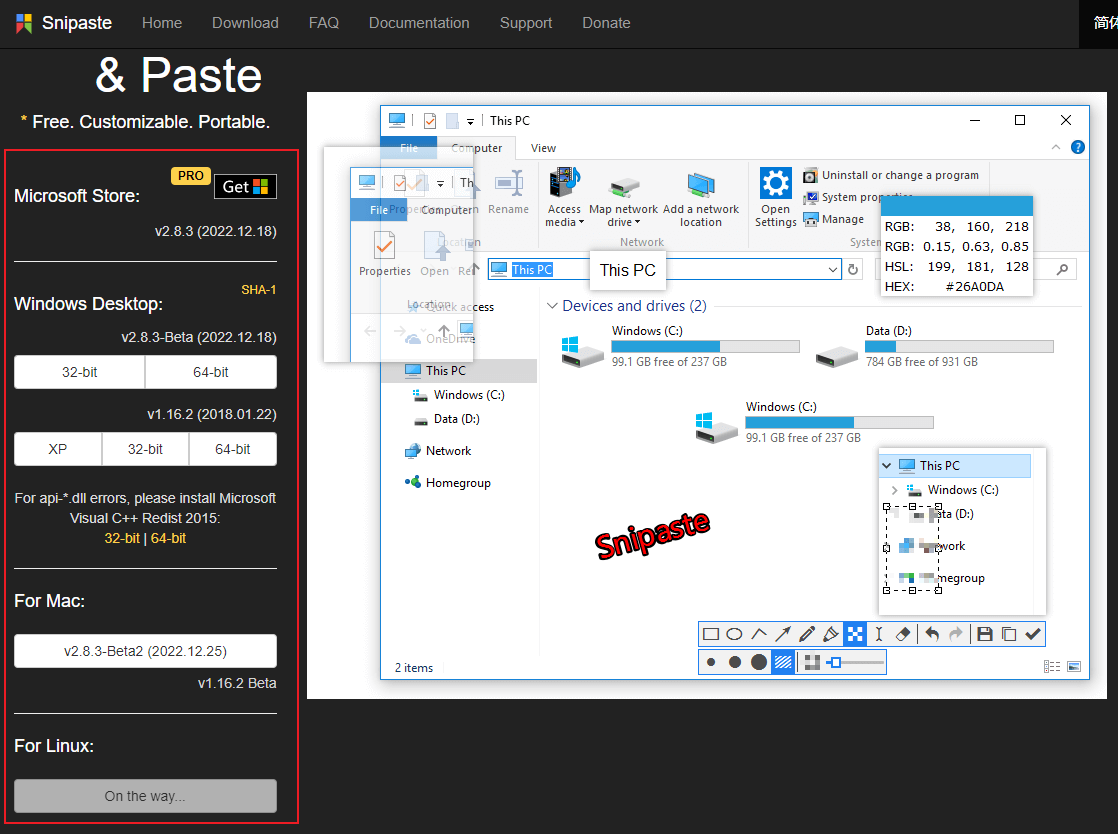
※ 여러가지 환경을 제공하고 있으니 본인에 맞는 운영체제의 프로그램을 다운받아 사용가능
필수설정
압축을 풀고 실행한 후 잘 사용하다가 PC를 껏다가 다시 켜니 실행이 되어있지 않아 찾아보니 자동실행 기능이 디폴트 기능으로 되어있지 않았다. 그래서 설정화면에서 '시스템 시작시 실행' 체크를 꼭 해놓고 사용하시길 추천드립니다.

유용한 기능
- 도형 : 가장 마음에 드는 기능이다. 예전에는 캡쳐하고 그 캡쳐파일을 그림 수정 프로그램에서 도형을 넣는 수고로움이 기본이었는데 이제는 이 프로그램으로 인해 캡쳐하고 바로 도형을 만들수 있다는 장점\
- 줄, 화살표, 형광펜 : 캡쳐 후 바로 기능을 사용할 수 있으니 저 같은 경우 책이나 신문을 캡쳐하고 바로 강조하여 블로그에 옮길수 있어 너무 편했다.
- 모자이크 : 사용하여서는 안되는 문구나 가리고 싶을때 바로 가능하니 최고였다. (이 기능을 사용하고 싶어서 이 프로그램을 선택했다고 해도 과언이 아니다.)
- 텍스트 : 내가 원하는 위치에 바로바로 문구 삽입 가능
- 색상추출 : 주변 색상이랑 맞추어 꾸며주는 센스, 다시 보정하거나 하는 불편함을 줄일 수 있다.
- 핀걸기 : 모니터를 하나만 사용하는 사람은 핀걸기 기능으로 상단에 띄워놓고 바로바로 작업을 할 수 있다.
'쇼핑몰 창업' 카테고리의 다른 글
| 부가가치세 설명 자료 (간이과세자) (0) | 2023.01.17 |
|---|---|
| 해외 가전제품의 필수품 - 변압기(다운/업 트랜스) (0) | 2023.01.09 |
| 화장품 책임판매업 신청하기 (0) | 2022.12.27 |
| 수입식품 인터넷 구매대행업 신고 (0) | 2022.12.26 |
| 건강기능식품 판매를 위한 준비 (0) | 2022.12.26 |

댓글